| Главная » Уроки » Работа с фото |
Превращение фото в картину, написанную маслом
В этом уроке мы научимся превращать любую фотографию в картину написанную маслом.
 Для данного урока необходимо изображение Шаг 1 Создайте новый документ размером 1200x1000 пикселей. 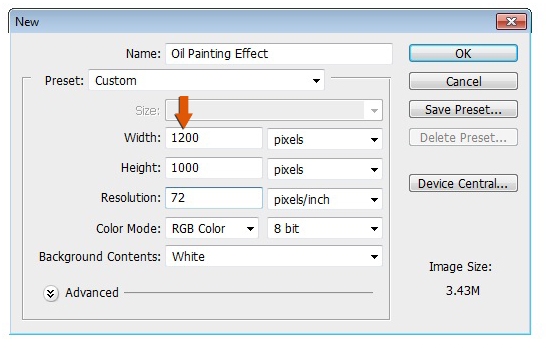 Шаг 2 Теперь откройте изображение, которую вы хотите преобразовать в картину. Нажмите Ctrl + A, чтобы выбрать изображение, а затем нажмите Ctrl + C, чтобы скопировать его. После этого создайте новый слой в вашем документе и нажмите Ctrl + V, чтобы вставить изображение. Теперь идем в Edit/Редактирование> Free transform tool/Свободное трансформирование (CtrL+T) измените размер изображения  Шаг 3 Далее, мы будем корректировать цвет нашего изображения, чтобы сделать его ярче. Для этого перейдите в меню Image/Изображение> Adjustments/Коррекция> Hue / Saturation/Цветовой тон/ насыщенность и установите следующие настройки. 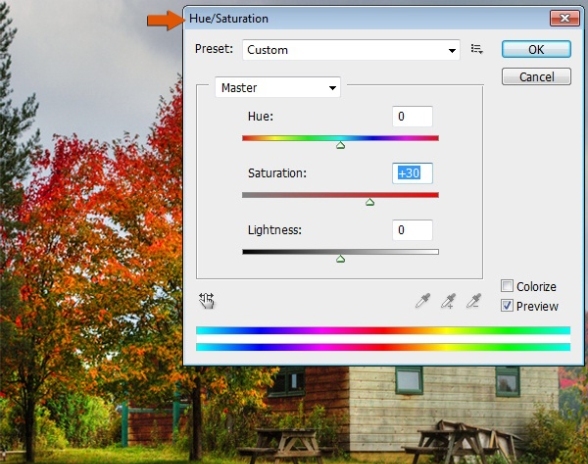 Шаг 4 После этого перейдите в меню Image/Изображение> Adjustments/Коррекция> Brightness / Contrast/Яркость/Контрастность и используйте следующие значения 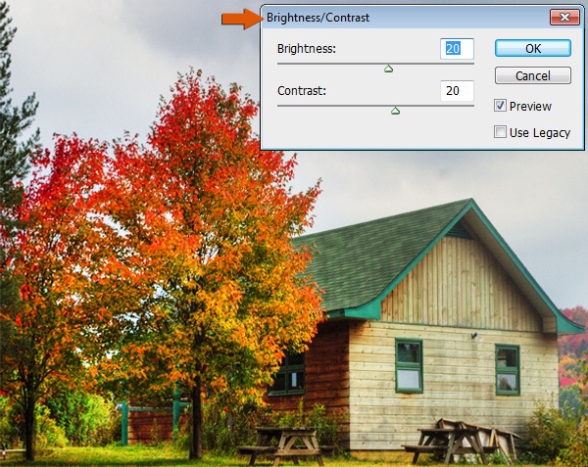 Шаг 5 Дублируйте слой выбрав Layer/Слой> Duplicate Layer/Создать дубликат слоя. Мы будем работать над копией слоя. Перейдите в меню Filter/Фильтр> Artistic/Имитация>Plastic warp/Целлофановая упаковка и установите следующие значения 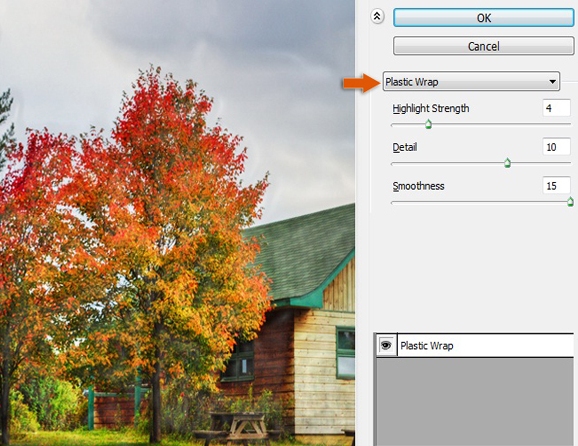 Шаг 6 Таким же способом добавьте фильтр Paint Daubs/Масляная живопись 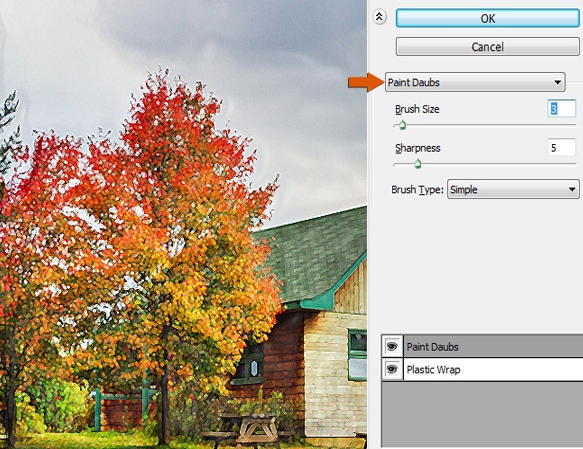 Шаг 7 Добавьте еще один эффект. Выберите Texturizer/Текстуризатор. Используйте следующие установки 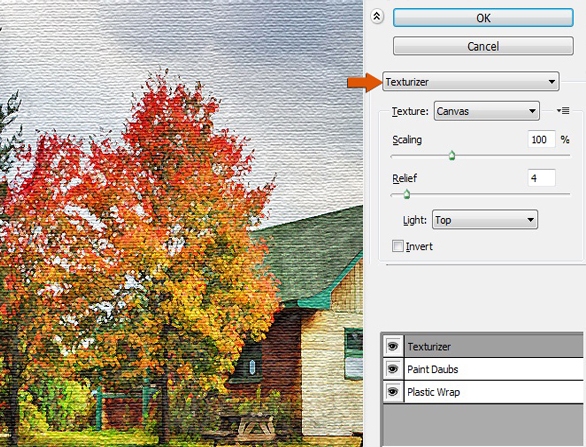 Шаг 8 И еще один фильтр. Выберите Glass/стекло со следующими значениями 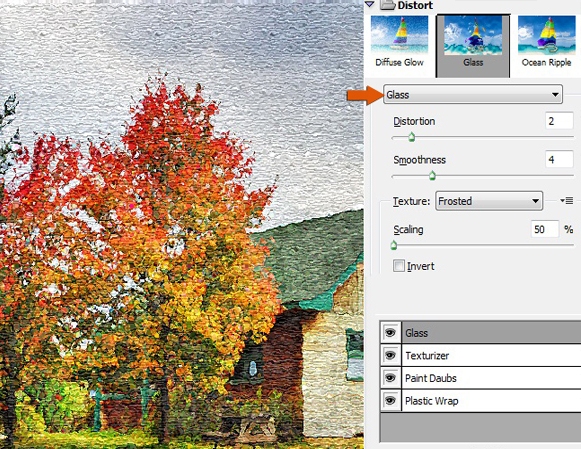 Шаг 9 Сделайте дубликат начального изображения (Ctrl+J). Разместите эту копию слоя выше слоя, которым применяли фильтры. Теперь откройте Image/Изображение> Adjustments/Коррекция>Black and white/Черно-белый и используйте настройки по умолчанию 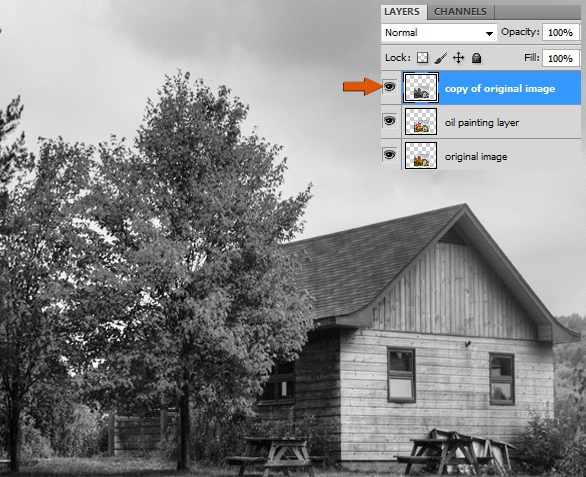 Шаг 10 Перейдите в меню Filter/Фильтр> Stylize/Стилизация> Emboss/Тиснение установите следующие значения 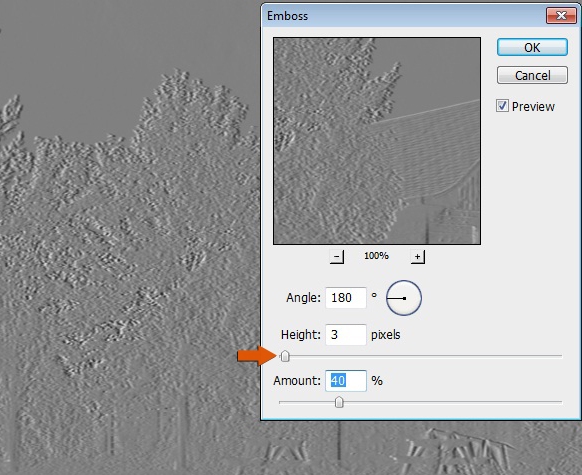 Измените режим этого слоя на Vivid light/Яркий цвет. Вот и все, мы закончили!  | |
| Просмотров: 4209 | | |